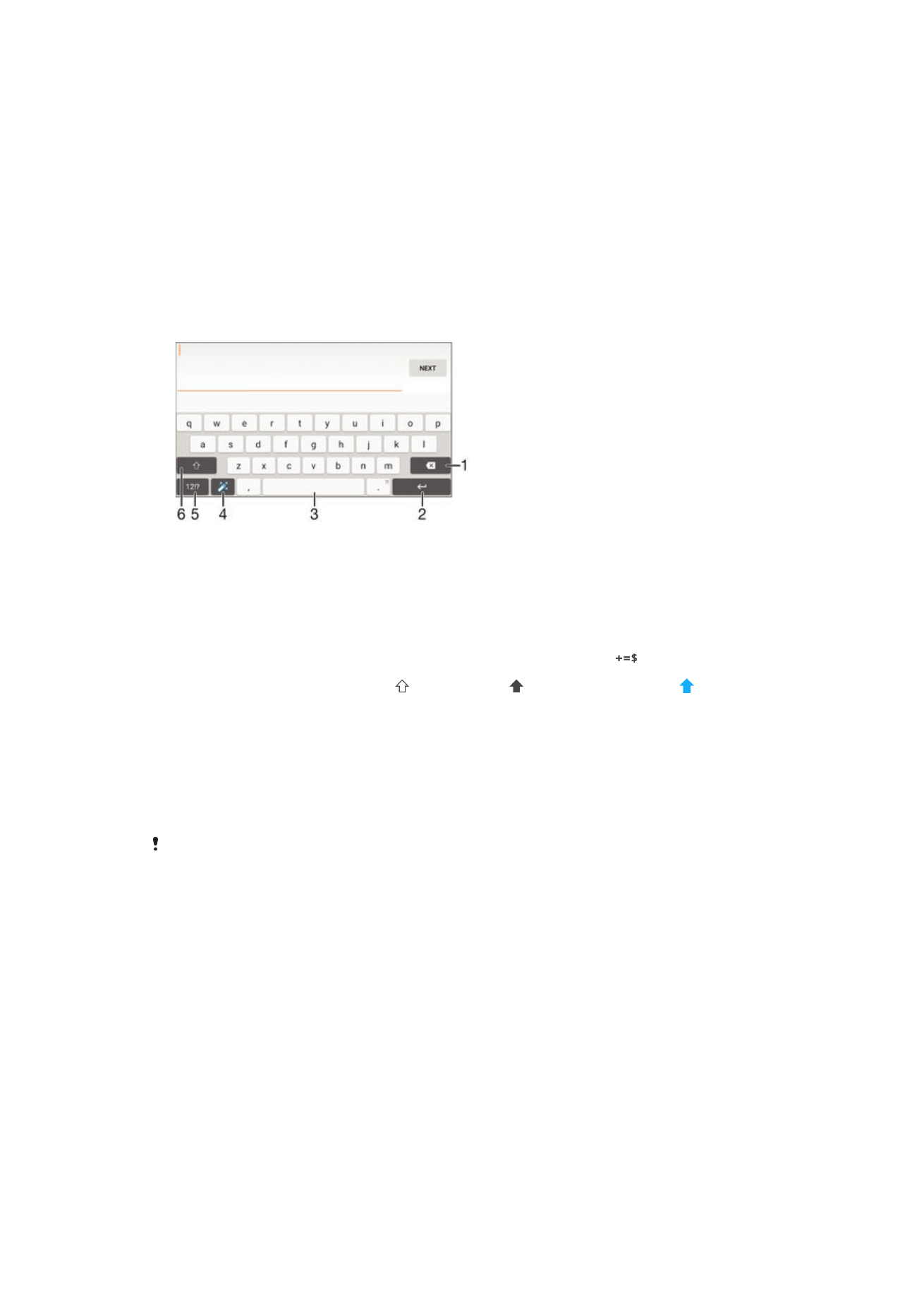
Экранная клавиатура
Можно вводить текст при помощи экранной клавиатуры QWERTY, нажимая каждую букву по
отдельности, либо использовать функцию ввода скольжением – составлять слова, водя пальцем
от буквы к букве. Если вы предпочитаете пользоваться уменьшенной версией экранной
клавиатуры и вводить текст одной рукой, можно подключить клавиатуру для одной руки.
Для ввода текста можно использовать до трех языков. Функция интеллектуального распознавания
языка определяет используемый язык и предлагает слова на этом языке по мере ввода. В
некоторых приложениях экранная клавиатура открывается автоматически, например в
приложениях электронной почты и обмена сообщениями.
1 Удаление символа перед курсором.
2 Ввод символа переноса строки или подтверждение введенного текста.
3 Ввод пробела.
4 Персонализация клавиатуры. Эта клавиша исчезает после настройки клавиатуры.
5 Отображение цифр и символов. Чтобы показать больше символов, коснитесь клавиши
.
6 Переключение между нижним регистром , верхним регистром и фиксацией верхнего регистра . В некоторых
языках данная клавиша используется для доступа к дополнительным символам.
Отображение экранной клавиатуры и ввод текста
•
Коснитесь поля ввода текста.
Использование экранной клавиатуры в альбомной ориентации
•
Откройте экранную клавиатуру и переверните устройство на бок.
Может потребоваться настройка параметров некоторых приложений для использования
альбомной ориентации.
Посимвольный ввод текста
1
Коснитесь символа на клавиатуре для ввода.
2
Для ввода другой разновидности символа коснитесь обычного символа на клавиатуре и
удерживайте его, пока не появится список возможных вариантов, а затем сделайте выбор.
Например, для ввода символа "é" коснитесь символа "е" и удерживайте его, пока не
появятся другие варианты, а затем, прижимая палец к клавиатуре, продвиньте его по
списку и выберите символ "é".
Ввод точки
•
После завершения ввода слова дважды коснитесь клавиши пробела.
51
Это Интернет-версия документа. © Печать разрешена только для частного использования.

Ввод текста с помощью функции жестов
1
Откройте экранную клавиатуру и водите пальцем по ней от буквы к букве, чтобы составить
нужное слово.
2
После окончания ввода слова поднимите палец. Предлагается вариант слова на основе
введенных вами букв.
3
Если необходимое слово не появилось, коснитесь , чтобы увидеть другие функции и
выбрать соответствующую. Если необходимая функция не появляется, удалите слово
полностью и введите снова, или же введите слово, нажимая на каждую букву отдельно.
Изменение параметров функции ввода скольжением
1
Откройте экранную клавиатуру и коснитесь
.
2
Коснитесь и Параметры клавиатуры.
3
Для включения или отключения функции ввода скольжением перетаскивайте ползунок
рядом с пунктом Ввод текста жестами во включенное или в выключенное положение.
Использование клавиатуры для одной руки
1
Откройте экранную клавиатуру в книжной ориентации, а затем коснитесь
.
2
Коснитесь , а затем Клавиатура для одной руки.
3
Чтобы переместить клавиатуру для одной руки в левую или правую часть экрана,
коснитесь или .
Чтобы вернуться к полному варианту экранной клавиатуры, коснитесь .
Телефонная клавиатура
Телефонная клавиатура аналогична стандартной клавиатуре телефона, состоящей из 12 клавиш.
Она позволяет использовать режим предиктивного ввода текста и вводить текст путем
многократного нажатия кнопок. Активировать режим ввода текста с телефонной клавиатуры
можно в параметрах клавиатуры. Телефонной клавиатурой можно пользоваться только в книжной
ориентации телефона.
1 Выбор функции ввода текста. Можно касаться каждого символа один раз и использовать варианты слов либо
касаться клавиши несколько раз, пока не будет выбран нужный символ.
2 Удаление символа перед курсором.
3 Ввод символа возврата каретки или подтверждение введенного текста.
4 Ввод пробела.
5 Отображение символов и смайликов.
6 Отображение цифр.
7 Смена регистра символов и включение режима верхнего регистра.
Первое использование телефонной клавиатуры
1
Коснитесь поля записи текста, затем коснитесь
.
2
Коснитесь , а затем коснитесь Параметры клавиатуры.
3